Nastavení routeru Wi-Fi TP-Link TL-WR740N pro rostelecom

- 1710
- 418
- Fabián Dudek
V těchto pokynech - podrobně o tom, jak nastavit bezdrátový router (stejný jako Wi -Fi router), aby pracoval s kabelovým domácím internetem od Rostelecom. Cm. Také: TP-Link TL-WR740N firmware
Budou zváženy následující fáze: Jak připojit TL-WR740N pro konfiguraci, vytvořit připojení k internetu Rostelecom, jak dát heslo na Wi-Fi a jak nastavit televizi IPTV na tomto routeru.
Připojení routeru
Nejprve bych doporučil nastavit kabelové připojení, a ne Wi-Fi, to ušetří mnoho otázek a možných problémů, zejména uživatelského uživatele.

Na zadní straně routeru je pět přístavů: jeden wan a čtyři LAN. Připojte port WAN s WANC na TP-Link TL-WR740N a připojte jeden z portů LAN k konektoru karty počítačové síťové karty.
Zapněte router Wi-Fi.
Nastavení připojení PPPOE pro RosteleCom na TP-Link TL-WR740N
Nyní buďte opatrní:
- Pokud jste dříve spustili jakékoli připojení Rostelecom nebo připojení s vysokou rychlostí, abyste vstoupili na internet, vypněte jej a nezapněte jej - v budoucnu bude toto připojení nainstalováno routerem a teprve poté je „distribuovat“ do jiných zařízení.
- Pokud jste na počítači konkrétně nespustili žádná připojení, t.E. Internet byl k dispozici v místní síti a na lince máte ADSL Modem Rostelecom, pak lze celý tento krok vynechat.
Spusťte svůj oblíbený prohlížeč a vstupte do adresního řádku nebo TPINKLOGIN.Síť nebo 192.168.0.1, Klikněte na Enter. Na žádost přihlášení a hesla zadejte administrátor (v obou polích). Tato data jsou také uvedena na nálepce ze zadní části routeru v bodě „Výchozí přístup“.
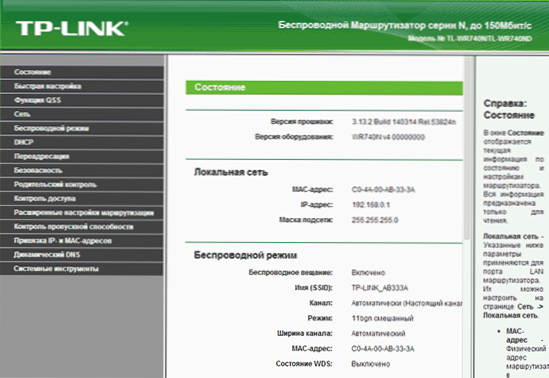
Bude otevřena hlavní stránka webového rozhraní nastavení TL-WR740N, kde jsou provedeny všechny akce pro konfiguraci zařízení. Pokud se stránka neotevře, přejděte do nastavení připojení v místní síti (pokud jste připojeni drátem k routeru) a zkontrolujte parametry protokolu TCP/IPv4 do DNS a IP se ukázalo automaticky.
Chcete -li nakonfigurovat připojení k internetu RosteleComu, vpravo vpravo otevřete položku „Síť“ - „WAN“ a poté uveďte následující parametry připojení:
- Typ WAN Connection - PPPOE nebo Rusko Pppoe
- Uživatelské jméno a heslo - Vaše data pro připojení k internetu, který poskytl RosteleCom (to samé, jaké používáte pro připojení z počítače).
- Sekundární připojení: odpojení.
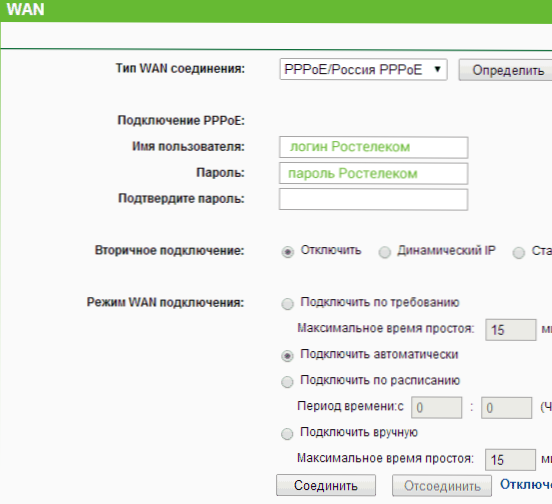
Zbývající parametry nelze změnit. Stiskněte tlačítko „Uložit“ a poté - „Připojit“. Po několika sekundách upgradujte stránku a uvidíte, že se stav připojení změnil na „připojení“. Nastavení internetu na TP-Link TL-WR740N je dokončeno, pokračujte v instalaci hesla na Wi-Fi.
Nastavení zabezpečení bezdrátové sítě
Chcete -li nakonfigurovat parametry bezdrátové sítě a její bezpečnosti (tak, aby sousedé nepoužívali váš internet), přejděte do položky nabídky „bezdrátový režim“.
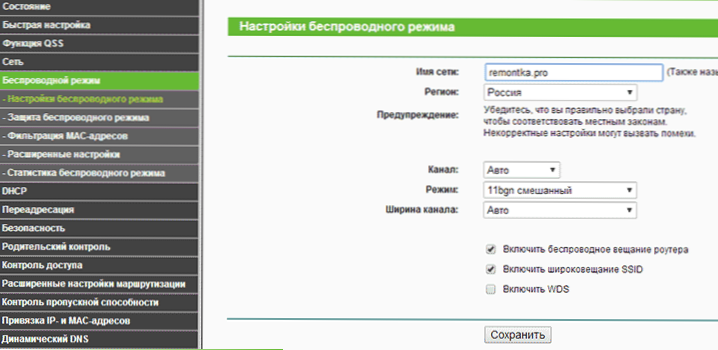
Na stránce „Nastavení bezdrátového režimu“ můžete uvést název sítě (bude viditelná a můžete odlišit svou síť od cizinců), nepoužívejte abecedu Cyrillic při označení názvu. Zbývající parametry mohou být ponechány beze změny.
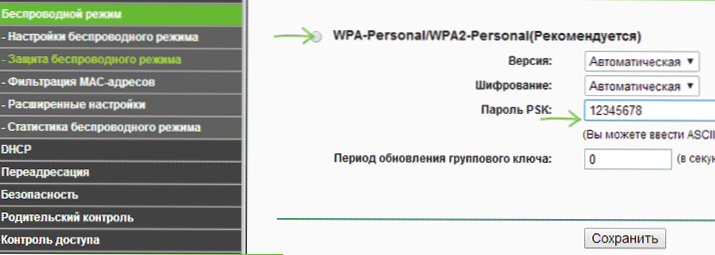
Wi-Fi heslo na TP-Link TL-WR740N
Přejděte na položku „Ochrana bezdrátového režimu“. Na této stránce můžete nainstalovat heslo do bezdrátové sítě. Vyberte verzi WPA-Personal (Doporučené) a v bodě PSK heslo zadejte požadované heslo sestávající z nejméně osmi znaků. Uložit nastavení.
V této fázi se již můžete připojit k TP-Link TL-WR740N z tabletu nebo telefonu nebo jít na internet z notebooku přes Wi-Fi.
IPTV Television Setts Rostelecom na TL-WR740N
Pokud mimo jiné potřebujete pracovat televizi z Rostelecom, přejděte do položky nabídky „Síť“ - „IPTV“, vyberte režim „Bridge“ a uveďte port LAN na routeru, ke kterému bude předpona připojena.
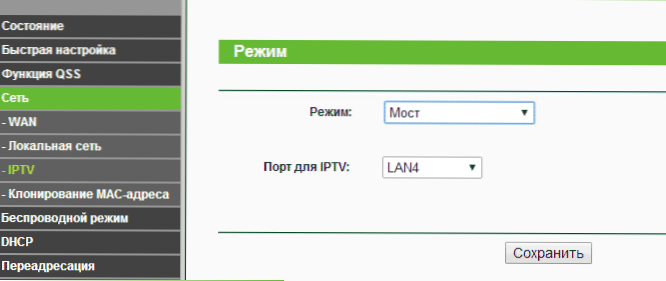
Uložit nastavení - připraveno! Může se hodit: Typické problémy při nastavování routeru

